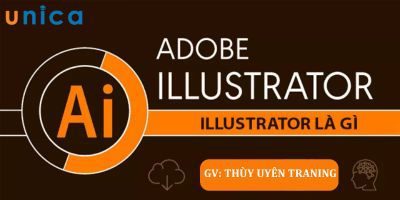Khóa học làm chủ thiết kế sản phẩm NX CAD Design A-Z – GV Hoàng Quốc Duy giúp bạn thiết kế sản phẩm NX CAD Design nhanh chóng, dễ dàng, tối ưu công việc thiết kế, tăng hiệu suất làm việc
NX cung cấp cho người dùng khả năng thiết kế nhanh nhờ công cụ Synchronous hỗ trợ kỹ sư linh hoạt trong việc thiết kế, chỉnh sửa dữ liệu… giúp tăng ít nhất 30% hiệu suất thiết kế.
Hiện nay mỗi doanh nghiệp thường làm việc với nhiều đối tác, tuy nhiên mỗi đối tác lại sử dụng một phần mềm CAD khác nhau, NX cho phép người dùng mở trực tiếp và chỉnh sửa dữ liệu từ các phần mềm như: Inventor, Solidwork, Catia, PTC – Creo,… như vậy sẽ tiết kiệm thời gian đáng kể cho việc chuyển đổi dữ liệu qua một phần mềm trung gian khác.
Kiến thức nhận được sau khóa học làm chủ thiết kế sản phẩm NX CAD Design A-Z
- Tự thiết kế từ ý tưởng hay bản vẽ của khách hàng.
- Thiết kế sản phẩm NX CAD Design nhanh chóng, dễ dàng.
- Biết cách tối ưu thiết kế, tăng hiệu suất công việc.
- Tự tin làm việc với cấp trên, đồng nghiệp.
Giới thiệu khóa học làm chủ thiết kế sản phẩm NX CAD Design A-Z
Khóa học Làm chủ Thiết kế sản phẩm NX CAD Design A-Z giúp kỹ sư làm chủ kiến thức cũng như tư duy thiết kế sản phẩm, ứng dụng trực tiếp cho công việc thiết kế tối ưu & hiệu quả hơn.
Một khóa học với những kiến thức, kinh nghiệm thực tế nhất được đóng gói chi tiết trong bộ video, giáo trình và file thực hành đầy đủ sẽ giúp bạn dễ dàng làm chủ trong thời gian ngắn nhất. Làm chủ thiết kế sản phẩm trong 1 khóa duy nhất.
Đối tượng đào tạo khóa học làm chủ thiết kế sản phẩm NX CAD Design A-Z
- Kỹ sư cơ khí: Thiết kế, lập trình vận hành máy
- Sinh viên các trường đại học liên quan đến ngành kỹ thuật (Cơ khí, điện tử, ô tô,…)
- Và tất cả những ai yêu thích thiết kế sản phẩm
Nội dung khóa học làm chủ thiết kế sản phẩm NX CAD Design A-Z
Phần 1: Thiết kế mô hình khung dây NX SKETCH
- Bài 1: Giới thiệu nhóm lệnh Thiết kế mô hình khung dây NX SKETCH
- Bài 2: Point – Tạo một điểm nhấn
- Bài 3: Point Set – Tạo một dãy tập hợp điểm
- Bài 4: Line – Tạo đường thẳng
- Bài 5: Arc/Circle – Tạo cung tròn, đường tròn
- Bài 6: Trim Curve – Cắt xén đường
- Bài 7: Curve Length – Kéo dài đường
- Bài 8: Ứng dụng chọn đường cho tạo khối bằng cách quét biên dạng theo đường dẫn
Phần 2: Thiết kế 3D Modeling & Tạo khối nhanh
- Bài 9: Giới thiệu nhóm lệnh Thiết kế 3D Modeling & Tạo khối nhanh
- Bài 10: Đùn khối: Chọn biên dạng, chọn hướng đùn
- Bài 11: Đùn khối: Giới hạn tạo khối, tương tác với khối khác
- Bài 12: Đùn khối: Tạo mặt nghiêng từ khối đùn Draft Project
- Bài 13: Đùn khối: Tạo phần bù cho biên dạng đùn Offset
- Bài 14: Tạo khối tròn xoay
- Bài 15: Bài tập ứng dụng Extrude
- Bài 16: Bài tập ứng dụng Revolve
- Bài 17: Block – Tạo khối hình hộp chữ nhật
- Bài 18: Cylinder – Tạo khối hình trụ
- Bài 19: Cone – Tạo khối hình nón
- Bài 20: Sphere – Tạo khối hình cầu
- Bài 21: Boss – Tạo khối trụ, khối nón trên một mặt phẳng
- Bài 22: Pocket/Pad – Tạo hốc, tạo khối trên một mặt phẳng
- Bài 23: Slot – Tạo rãnh trên bề mặt phẳng
- Bài 24: Groove – Tạo rãnh trên bề mặt tròn xoay
- Bài 25: Rib – Tạo gân tăng cứng
- Bài 26: Bài tập ứng dụng tạo khối nhanh
- Bài 27: Swept – Tạo khối, mặt bằng cách quét biên dạng theo đường dẫn
- Bài 28: Variational sweep – Tạo hình dạng bằng cách quét biên dạng ngang theo một đường dẫn
- Bài 29: Sweep Along Guide – Tạo khối bằng cách quét biên dạng theo đường dẫn
- Bài 30: Tube – Tạo khối bằng cách quét biên dạng đường tròn theo đường dẫn
- Bài 31: Swept Volume – Trừ khối, hợp khối bằng cách quét một khối theo đường dẫn
- Bài 32: Bài tập ứng dụng tạo khối, mặt bằng cách quét biên dạng theo đường dẫn
Phần 3: Nhóm hiệu chỉnh, cắt xén đối tượng
- Bài 33: Giới thiệu Nhóm lệnh hiệu chỉnh, cắt xén đối tượng
- Bài 34: Hole – Tạo lỗ trên sản phẩm
- Bài 35: Bài tập ứng dụng tạo lỗ
- Bài 36: Threads – Tạo ren cho khối trụ
- Bài 37: Draft – Tạo mặt nghiêng cho sản phẩm
- Bài 38: Shell – Tạo thành mỏng cho sản phẩm
- Bài 39: Trim Body – Cắt khối theo bề mặt
- Bài 40: Offset Face – Bù một khoảng sai lệch cho mặt của khối
- Bài 41: Thicken – Thêm bề dày cho bề mặt
Phần 4: Nhóm lệnh tạo góc bo, vát cạnh đối tượng
- Bài 42: Giới thiệu Nhóm lệnh tạo góc bo, vát cạnh đối tượng
- Bài 43: Edge Blends – Tạo một góc bo cho đối tượng
- Bài 44: Chamfers – Tạo cạnh vát cho đối tượng
- Bài 45: Bài tập ứng dụng bo góc, tạo cạnh vát cho sản phẩm
Phần 5: Nhóm lệnh sao chép đối tượng
- Bài 46: Giới thiệu Nhóm lệnh sao chép đối tượng
- Bài 47: Extract Geometry – Tạo ra một đối tượng mới từ sao chép đối tượng ban đầu
- Bài 48: Split Body – Chia khối theo bề mặt
- Bài 49: Scale Body – Phóng to, thu nhỏ khối
- Bài 50: Mirror Feature – Đối xứng đối tượng theo lịch sử thiết kế
- Bài 51: Mirror Face – Đối xứng đối tượng theo mặt
- Bài 52: Mirror Geometry – Đối xứng đối tượng theo thành phần lựa chọn
- Bài 53: Pattern Feature – Sao chép đối tượng theo lịch sử thiết kế
- Bài 54: Pattern Face – Sao chép đối tượng theo mặt
- Bài 55: Pattern Geometry – Sao chép đối tượng theo thành phần lựa chọn
- Bài 56: Bài tập ứng dụng nhóm lệnh sao chép đối tượng
Phần 6: Nhóm lệnh hiệu chỉnh lịch sử thiết kế
- Bài 57: Giới thiệu Nhóm lệnh hiệu chỉnh lịch sử thiết kế
- Bài 58: Editing Features – Thay đổi dữ liệu cho lệnh
- Bài 59: Replacing Features – Thay đổi mặt chi tiết tới một mặt vị trí khác
- Bài 60: Delete – Xóa một đối tượng
- Bài 61: Reorder – Thay đổi thứ tự lệnh trong lịch sử thiết kế
- Bài 62: Suppress,Unsuppress Features – Bỏ chọn, hiện lệnh trong lịch sử thiết kế
Phần 7: Nhóm lệnh kiểm tra, mô phỏng quá trình thiết kế
- Bài 63: Giới thiệu Nhóm lệnh kiểm tra, mô phỏng quá trình thiết kế
- Bài 64: Units, Subtract, Intersect – Cộng, Trừ, Giao khối
- Bài 65: Materials – Tạo vật liệu cho chi tiết
- Bài 66: Feature Replay – Mô phỏng lại quá trình thiết kế
- Bài 67: Measure Bodies, Measure Face – Đo thể tích cho khối, diện tích cho mặt của sản phẩm
- Bài 68: Bài tập ứng dụng thiết kế chi tiết cơ bản Basic Modeling Quiz
Giảng viên khóa học làm chủ thiết kế sản phẩm NX CAD Design A-Z

- Hoàng Quốc Duy – Giảng viên tại Trung tâm đào tạo 4CTECH VN
- Anh là kỹ sư có hơn 4 năm kinh nghiệm đào tạo và chuyển giao công nghệ trong lĩnh vực CAD/CAM
- Anh đã và đang đào tạo hàng trăm kỹ sư tại Trung tâm đào tạo 4CTECH VN và là admin hỗ trợ cộng đồng nghìn người trên facebook,…
Học viên đánh giá khóa học làm chủ thiết kế sản phẩm NX CAD Design A-Z
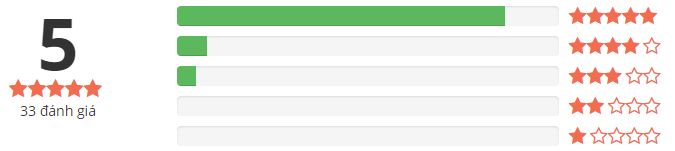
Quyền lợi của học viên trong khóa học làm chủ thiết kế sản phẩm NX CAD Design A-Z
- Được học đi học lại, học mọi lúc mọi nơi.
- Được đặt câu hỏi cho giảng viên, trao đổi cùng các học viên khác trong phần “thảo luận” khóa.
- Được giảng viên hỗ trợ trực tiếp thông qua nhóm Facebook, giao lưu cùng những học viên khác trên nhóm.
- Giảng viên có thể tổ chức các buổi giao lưu trực tuyến hoặc trực tiếp.
- Được hoàn trả 100% học phí nếu nội dung khóa học không như mong đợi.
- Đã có hơn 500 học viên đăng ký làm chủ thiết kế sản phẩm NX CAD Design A-Z trên toàn hệ thống.
Giải đáp những vấn đề liên quan đến Khóa học làm chủ thiết kế sản phẩm NX CAD Design A-Z
1. Tôi đến chỗ nào để học khóa học này?
Như đã trình bày ở trên Khóa học làm chủ thiết kế sản phẩm NX CAD Design A-Z là khóa học online, bạn có thể học ở các trang đào tạo trực tuyến lớn như Topica, Edumall, Unica mà không cần đến bất kỳ một nơi nào để học mà sẽ học qua các thiết bị được kết nối Internet mà thôi. Chính vì vậy bạn có thể học được ở bất kể nơi nào, thời gian rảnh nào cũng được.
Yêu cầu khóa học
- Có laptop/ smartphone + kết nối Internet.
- Môi trường học tập yên tĩnh.
- Cần thiết bị có khả năng truy cập Internet.
- Nên sử dụng tai nghe trong quá trình học.
2. Tôi không có máy tính PC có học được không?
Có bạn nhé. Bạn chỉ cần có thiết bị kết nối Internet không nhất thiết phải là máy tính mới học được. Bạn hoàn toàn có thể học qua các thiết bị khác như: Điện thoại, máy tính bảng, Laptop.
3. Muốn trao đổi với giảng viên thì làm thế nào?
Trong khóa học giảng viên sẽ cung cấp cho bạn một kênh kết nối trực tiếp, có vấn đề gì thì bạn có thể trao đổi trực tiếp với giảng viên.
Lời kết
Hy vọng Khóa học “làm chủ thiết kế sản phẩm NX CAD Design A-Z” hữu ích đối với bạn.
Trước khi quyết định đăng ký, bạn nên học thử để đánh giá lại một nữa về độ phù hợp của khóa học đối với bản thân:
GIẢM 40% KHI SỬ DỤNG MÃ KHTT40 – ĐỘC QUYỀN DÀNH RIÊNG CHO CÁC KHÓA HỌC TẠI UNICA.VN (KHÔNG ÁP DỤNG KÈM THEO CÁC CHƯƠNG TRÌNH KHUYẾN MÃI KHÁC TẠI UNICA)